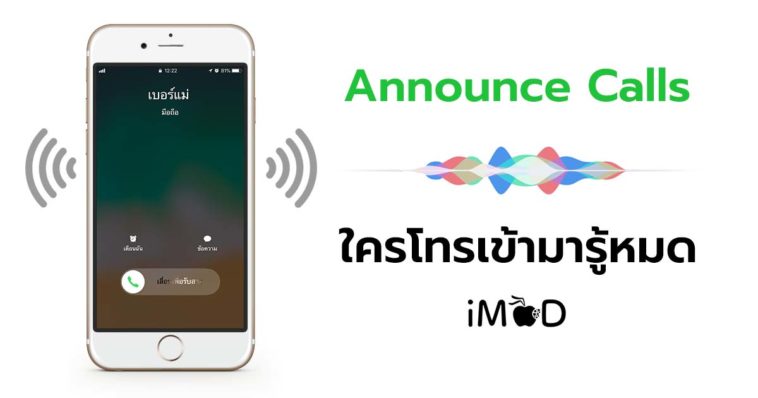เบื่อมั้ยครับกับการที่เราขับรถอยู่แล้วมีคนโทรเข้ามา ต้องเสียเวลาและเสี่ยงต่ออันตรายไปหยิบมือถือขึ้นมาดู จะเปิดโหมด Do Not Disturb While Driving ก็กลัวเป็นเรื่องสำคัญอีก ที่จริงแล้ว iPhone สามารถตั้งค่าให้ Siri พูดชื่อคนที่โทรเข้ามาได้ครับ จะมีวิธีการอย่างไร มาติดตามกันได้เลย
วิธีตั้งค่าให้ iPhone พูดชื่อคนที่โทรเข้ามา โดยไม่ต้องมองหน้าจอ
ที่จริงแล้วฟีเจอร์ Announce Calls หรือให้ Siri อ่านชื่อสายเรียกเข้า ถูกเพิ่มเข้ามาตั้งแต่ iOS 10 แล้วครับ แต่ผู้ใช้ส่วนใหญ่มักไม่ค่อยใช้กัน ทั้งที่มันเป็นฟีเจอร์ที่แสนจะสะดวกมาก โดยมีวิธีเปิดการใช้งานง่าย ๆ ดังนี้
1. เข้า Settings และเลื่อนลงมาที่ Phone
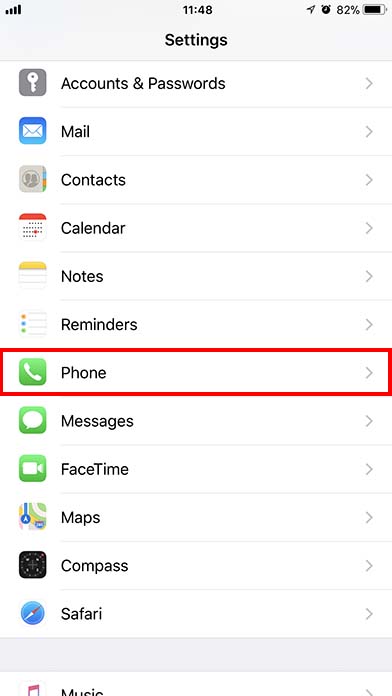
2. เลือก Announce Calls และเลือกเป็น Always

- Always ใช้ทุกครั้งเมื่อมีสายเรียกเข้า
- Headphones & Car ใช้เมื่อมีการเชื่อมต่อ Bluetooth ภายในรถยนต์
- Headphones Only ใช้เมื่อมีการเสียบหูฟัง
- Never ไม่ใช้เลย
เพียงเท่านี้เมื่อมีสายเรียกเข้า เราก็สามารถรู้ได้ทันทีโดยไม่ต้องหันไปมองหน้าจออีกต่อไป ง่ายและสะดวกใช่มั้ยครับ หากถูกใจก็อย่าลืมกด Like กด Share เป็นกำลังใจให้แอดมินด้วยนะครับ^^
หมายเหตุ: สำหรับสระ อักขระ หรือสัญลักษณ์ต่าง ๆ Siri จะไม่สามารถอ่านได้ โดยจะข้ามไปอ่านเฉพาะตัวอักษรภาษาไทยและภาษาอังกฤษเพียงเท่านั้น
หัวข้ออื่นที่น่าสนใจ
- การตั้งค่า Control Center สำหรับ iPhone ใน iOS 11
- 4 วิธีตั้งค่าให้ iPhone มีพื้นที่การใช้งานเพิ่มขึ้นใน iOS 11
- การตั้งค่าให้ iOS 11 ไหลลื่นและประหยัดแบตเตอรี่
- วิธีตั้งค่า Find My iPhone และสอนค้นหา iPhone ของฉันและตั้งโหมดสูญหาย
- วิธีตั้งค่าให้ iPhone แจ้งเตือนจุดตรวจจับความเร็วบนท้องถนนด้วย Reminders
- ตั้งค่า iPhone อ่านให้ฟัง อ่านเนื้อหาที่เราเลือกในเว็บ (iOS Speak Selection)
- ตั้งค่า Personal Hotspot iPhone อย่างไรให้แสดงชื่ออยู่อันดับต้นๆ
- เทคนิคการตั้งค่า AssistiveTouch ให้เป็นปุ่ม Home, Lock Screen และอื่นๆ แบบใช้งานง่ายขึ้น